Elden Ring is de nieuwste release van FromSoftware, de gerenommeerde Japanse game-ontwikkelaar die verantwoordelijk is voor klassiekers als Dark Souls en Bloodborne. De game belooft een van de beste game-ervaringen van het decennium te worden, waarbij traditionele RPG-mechanica wordt gecombineerd met snelle gevechten en verbluffende beelden.
Sommige spelers zijn echter geconfronteerd met een frustrerende fout waardoor ze het spel niet konden spelen: de foutmelding 'Steam herstart vereist'.
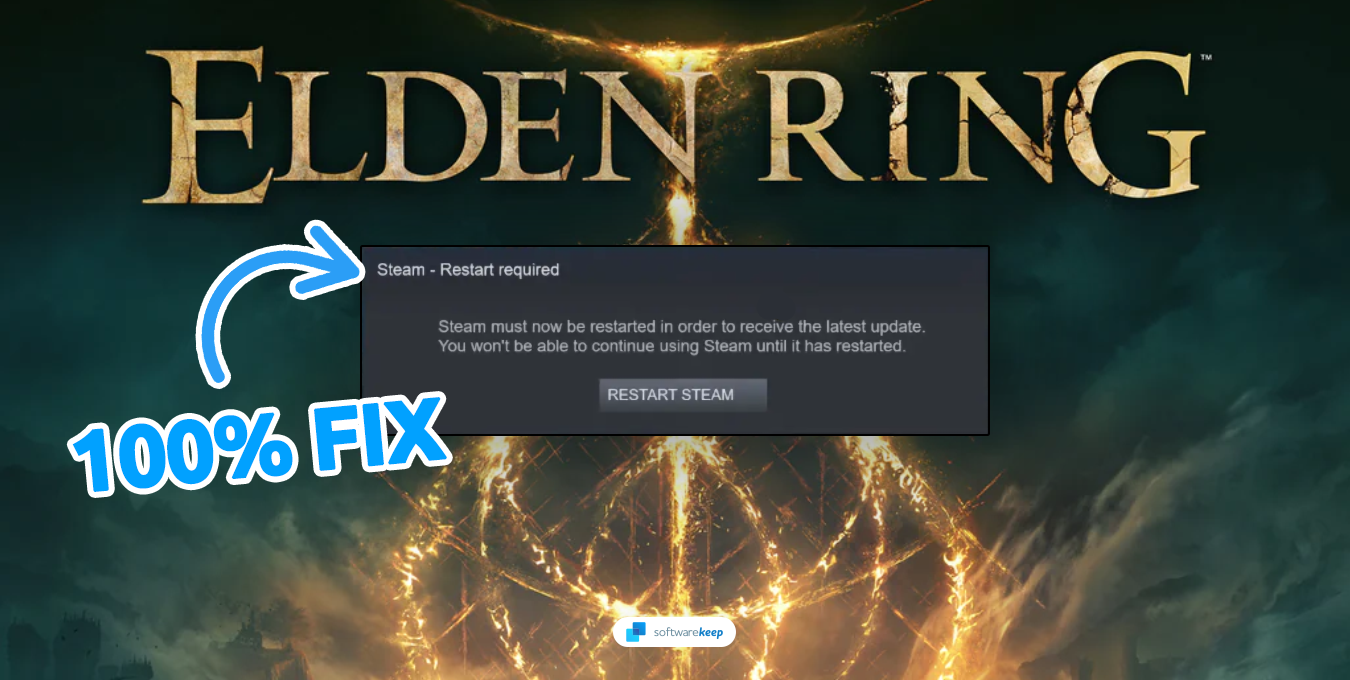
In dit artikel bespreken we deze fout, waarom deze optreedt en hoe u deze kunt oplossen, zodat u zo snel mogelijk kunt terugkeren naar uw Elden Ring-avontuur.
Ga naar
- Steam volledig opnieuw starten
- Je Steam-client handmatig bijwerken
- Integriteit van Elden Ring Game-bestanden verifiëren
- De Steam-overlay uitschakelen
- Wijzigen naar de bètaversie
- Schakel uw antivirusprogramma tijdelijk uit
- Schakel de Windows Firewall uit
Wat is de foutmelding ‘Steam Restart Required’ (Steam opnieuw opstarten vereist)?
De foutmelding 'Steam herstart vereist' treedt op wanneer een speler Elden Ring op Steam probeert te starten en het spel niet opstart. Deze fout gaat meestal gepaard met een bericht waarin staat dat Steam opnieuw moet worden opgestart voordat deze applicatie de nieuwste update kan installeren.
Wat is deze fout precies en waarom veroorzaakt deze zoveel problemen voor Elden Ring-spelers? In wezen verschijnt de foutmelding wanneer een speler het spel via Steam probeert te starten, en geeft aan dat de Steam-client opnieuw moet worden opgestart om het spel correct te laten werken. Helaas lost het eenvoudigweg opnieuw opstarten van de client het probleem niet altijd op, waardoor spelers het spel niet kunnen spelen.
Er zijn een paar redenen waarom deze fout kan optreden. Een mogelijke verklaring is een conflict tussen Elden Ring en bepaalde software van derden, zoals antivirus- of firewallprogramma's. Een andere mogelijkheid is een probleem met Steam, zoals een beschadigd bestand of een verouderde clientversie.
Repareren dat Steam opnieuw moet worden opgestart bij het spelen van Elden Ring
Spelers kunnen een paar oplossingen proberen om de fout 'Steam restart require' op te lossen en terug te keren naar het spelen van Elden Ring. Hier zijn enkele van de meest effectieve methoden:
1. Start Steam volledig opnieuw
Een van de gemakkelijkste en meest effectieve oplossingen is Steam volledig opnieuw opstarten. In sommige gevallen ondervindt de Steam-client mogelijk een tijdelijk probleem, een bug of een verouderde versie die opnieuw moet worden opgestart. Om dit te doen, moet je Taakbeheer gebruiken, de Steam-app sluiten en opnieuw opstarten.
-
Druk op de toetsen Ctrl + Shift + Esc op uw toetsenbord om Taakbeheer te openen. U kunt ook met de rechtermuisknop klikken op het Startmenu in uw taakbalk en Taakbeheer selecteren in het contextmenu.
- Ga naar het tabblad “Processen” en zoek “Steam (32 bit)” in de lijst.
-
Klik één keer op het Steam-proces om het te selecteren en klik vervolgens op de knop “Taak beëindigen” om de app volledig af te sluiten. Wacht een paar minuten totdat alle relevante Steam-services zijn gestopt.
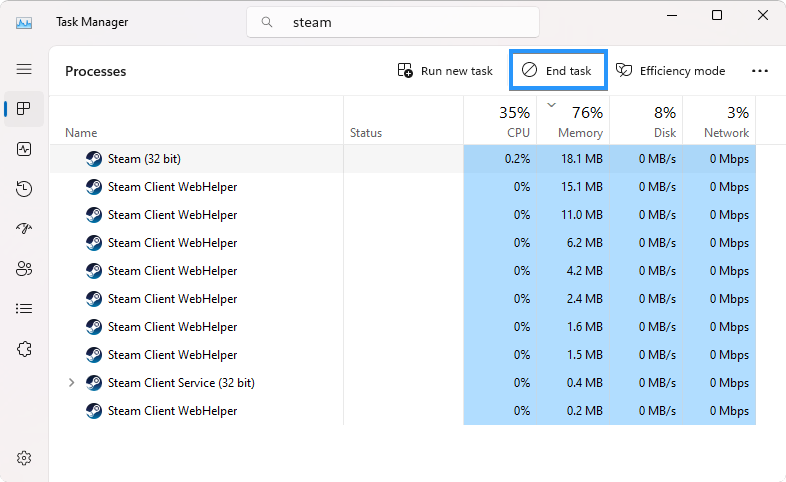
- Start na een paar minuten de Steam-app opnieuw en probeer Elden Ring opnieuw te openen. Je zou moeten kijken of dit heeft geholpen bij het oplossen van de fout ‘Steam restart require’.
2. Update uw Steam-client handmatig
Als Elden Ring niet wil opstarten en u de foutmelding 'Steam restart require' geeft, kan dit komen doordat uw Steam-client niet up-to-date is. Volg deze stappen om de client handmatig bij te werken:
- Start de Steam-applicatie.
-
Open het menu “Steam” met behulp van de navigatiebalk bovenaan het clientvenster. Klik hier op “Controleren op Steam Client Updates” in het contextmenu.
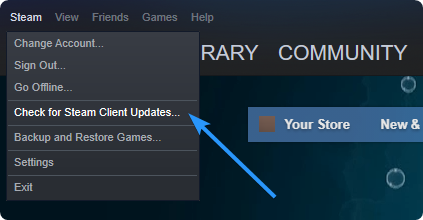
- Wacht tot Steam controleert op nieuwe updates voor uw client. Als dit het geval is, installeer deze dan en kijk of hiermee de fout in Elden Ring wordt opgelost.
3. Controleer de integriteit van Elden Ring Game-bestanden
Steam heeft een handige functie waarmee spelers spelproblemen kunnen oplossen. Deze functie verifieert de spelbestanden en controleert of ze dezelfde zijn als de bestanden die op de Steam-servers zijn opgeslagen. Als er een discrepantie is, zal Steam ontbrekende of corrupte bestanden downloaden en vervangen die de fout ‘Steam restart require’ zouden kunnen veroorzaken.
Zo kun je deze functie gebruiken:
-
Start Steam en ga naar het tabblad “Bibliotheek”. Klik met de rechtermuisknop op Elden Ring en selecteer “Eigenschappen” in het contextmenu.
-
Ga naar het tabblad “Lokale bestanden” in het nieuwe venster en klik vervolgens op “Integriteit van gamebestanden verifiëren”-knop.
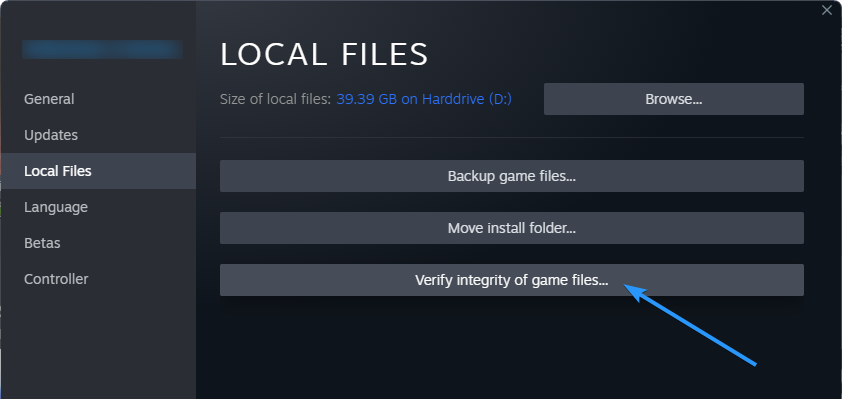
- Wacht tot Steam je bestanden verifieert. Dit kan enkele minuten duren. Wanneer Steam het proces heeft voltooid, probeer dan Elden Ring te starten en kijk of de fout nog steeds optreedt.
4. Schakel de Steam-overlay uit
De Steam-overlay is een geïntegreerde functie van de Steam-client waarmee spelers schermafbeeldingen kunnen maken terwijl ze een game spelen, met hun vrienden kunnen chatten en meer. Het is echter bekend dat het problemen veroorzaakt bij sommige games, vooral bij Elden Ring. Het uitschakelen van de overlay kan helpen bij het oplossen van de fout ‘Steam restart require’.
- Start de Steam-applicatie.
-
Open het menu “Steam” met behulp van de navigatiebalk bovenaan het clientvenster. Klik hier op “Instellingen” in het contextmenu.

-
Ga naar het tabblad 'In-game' via het menu aan de linkerkant. Zorg ervoor dat het selectievakje naast 'De Steam-overlay inschakelen tijdens het gamen' leeg is. Dit betekent dat de Steam Overlay is uitgeschakeld. Als de functie is ingeschakeld, klikt u eenmaal op het vakje om deze uit te schakelen.
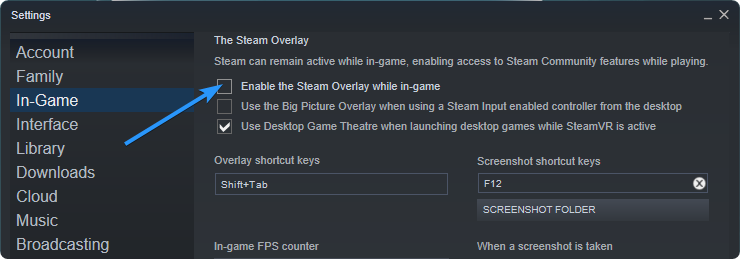
- Klik op OK om uw wijzigingen te voltooien en probeer Elden Ring opnieuw te starten.
5. Ga naar de bètaversie
De bètaversie van Steam is actueler dan de standaardversie en bevat nieuwe functies, bugfixes en andere verbeteringen. Als je nog steeds de foutmelding 'Steam restart require' ervaart nadat je alle bovenstaande oplossingen hebt geprobeerd, kan het helpen om over te schakelen naar de bètaversie van Steam.
- Start de Steam-applicatie.
-
Open het menu “Steam” met behulp van de navigatiebalk bovenaan het clientvenster. Klik hier op “Instellingen” in het contextmenu.
-
Ga naar het tabblad “Account” via het menu aan de linkerkant. Klik hier op de knop 'Wijzigen' in het gedeelte 'Bètadeelname'.
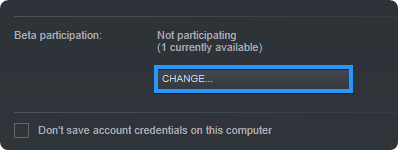
-
Gebruik het vervolgkeuzemenu om “Steam Bèta-update” te selecteren en klik op OK. Uw client zou automatisch opnieuw moeten opstarten en de nieuwste Steam-bètaversie moeten installeren.
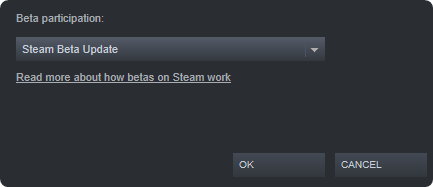
Nadat je bent overgestapt op Steam Bèta, probeer dan Elden Ring te starten en kijk of je nog steeds dezelfde foutmelding krijgt.
6. Schakel uw antivirusprogramma tijdelijk uit
Sommige antivirussoftware kan games verstoren, dus het is een goed idee om uw antivirusprogramma tijdelijk uit te schakelen en vervolgens Elden Ring te starten. Als het probleem hiermee is opgelost, moet u mogelijk uw antivirus-app bijwerken of contact opnemen met de klantenondersteuning om een oplossing te vinden.
7. Schakel de Windows Firewall uit
De Windows Firewall kan ook bepaalde games verstoren, dus het is de moeite waard om deze tijdelijk uit te schakelen en vervolgens te proberen Elden Ring opnieuw te starten. Als dit het probleem oplost, raden we aan een uitzondering in te stellen voor Elden Ring in de Windows Firewall.
-
Open het hulpprogramma Uitvoeren door op de toetsen Windows + R op uw toetsenbord te drukken. Typ "firewall.cpl" (zonder de aanhalingstekens) in het tekstveld en klik op OK.
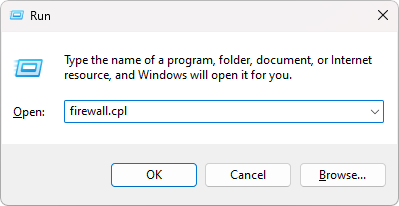
-
Klik aan de linkerkant van het venster op de link 'Windows Defender Firewall in- of uitschakelen'.
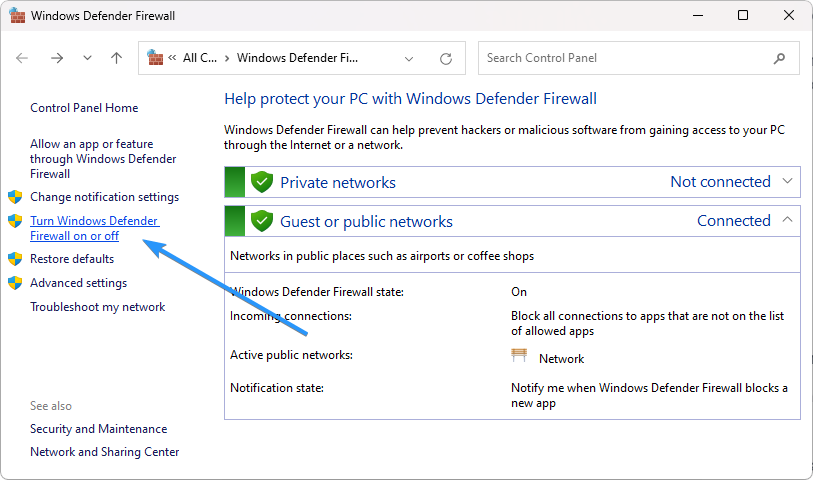
-
In de sectie 'Instellingen aanpassen' selecteert u 'Windows Defender Firewall uitschakelen' voor privé en openbaar netwerkinstellingen.
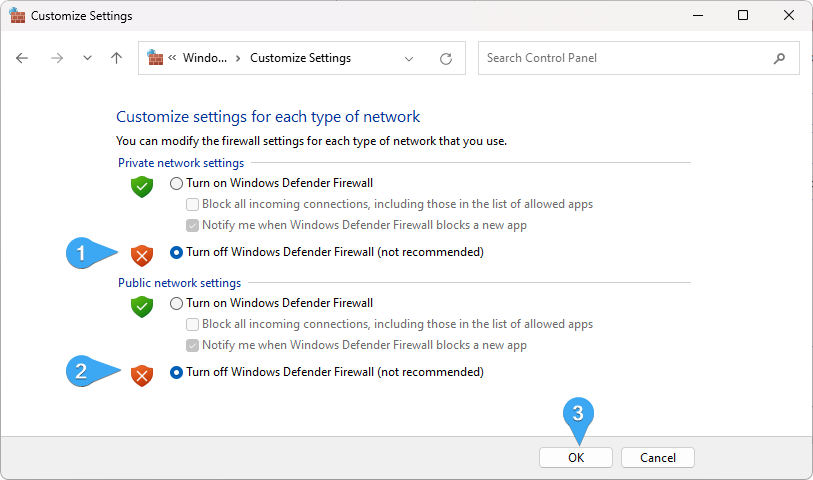
- Klik op OK en start uw computer opnieuw op om de wijzigingen toe te passen.
Zodra u Windows Firewall heeft uitgeschakeld, probeert u Elden Ring opnieuw te starten om te zien of het probleem is opgelost. Als Elden Ring succesvol kan opstarten, moet u mogelijk de firewallinstellingen aanpassen om uw apparaat veilig te houden.
Conclusie
De fout 'Steam Restart Required' kan frustrerend zijn, maar met deze oplossingen zou je deze moeten kunnen repareren en zo snel mogelijk weer Elden Ring kunnen spelen! Als geen van deze methoden werkt, raden we je aan contact op te nemen met Steam-ondersteuning voor verdere hulp voordat je de game verwijdert en opnieuw probeert te installeren.
We hopen dat dit artikel je heeft geholpen bij het oplossen van de fout 'Steam Restart Required' bij het spelen van Elden Ring. Veel succes met je game-avonturen!
Nog één ding
We zijn blij dat je dit artikel hebt gelezen. :) Bedankt voor het lezen.
Als je even tijd hebt, deel dit artikel dan op je socials; iemand anders kan er ook baat bij hebben.
Abonneer u op onze nieuwsbrief en lees als eerste onze toekomstige artikelen, recensies en blogposts rechtstreeks vanuit uw inbox. We bieden ook aanbiedingen, promoties en updates over onze producten en delen deze via e-mail. Je zult er geen één missen.
Gerelateerde artikelen
» Hoe u een crash van Fallout 4 kunt verhelpen bij het opstarten
» Minecraft start niet op Windows? Hier leest u hoe u dit kunt oplossen!
» Uw game-ervaring optimaliseren op Windows 11